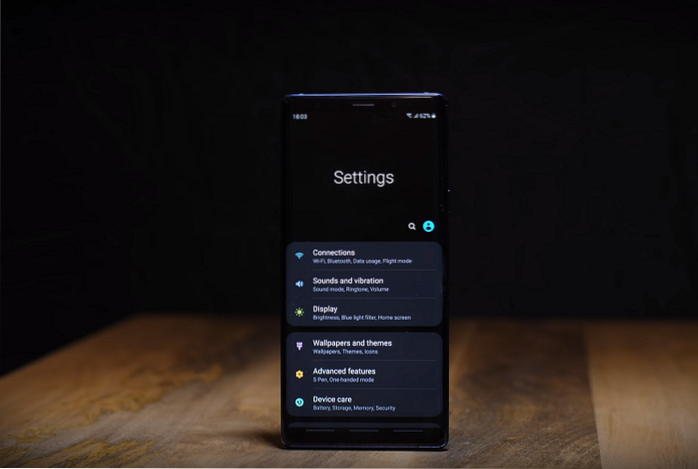Vid sin femte årliga utvecklarkonferens som hölls i San Francisco den första veckan i november presenterade Samsung en fullständig översyn av UI för sina smartphones. Dubbat som ett användargränssnitt, kommer den nya Android-skalet från Samsung att ersätta dess utgående erfarenhetsgränssnitt. Vi har installerat betaversionen av One UI på vår Galaxy Note 9 och vårt första intryck har varit positivt. Den nya huden ger många positiva förändringar över Experience UI och gör att programvaran känns fräschare och lättare. Så om du diskuterar om Samsungs nya användargränssnitt kommer att vara bra för dig eller inte, här är de 13 coola One UI-funktionerna som hjälper dig att förstå vad den här nya Android-skalen har att erbjuda dig:
Bästa Samsung One UI-funktioner
1. Förbättrad användbarhet med en hand
Med ett användargränssnitt hoppas Samsung att hantera det största problemet som är förknippat med de ständigt ökande smarttelefonstorlekarna, telefonens enhandsanvändbarhet. Det nya användargränssnittet introducerar ett nytt utseende som gör telefonen väldigt lätt att interagera med bara en hand. I grund och botten ger det nya användargränssnittet ett stort visningsområde högst upp och ett interaktionsområde på den nedre halvan. Detta har implementerats i alla inbyggda appar. Så nu kommer användarna att kunna interagera med de översta kontrollerna med lätthet.
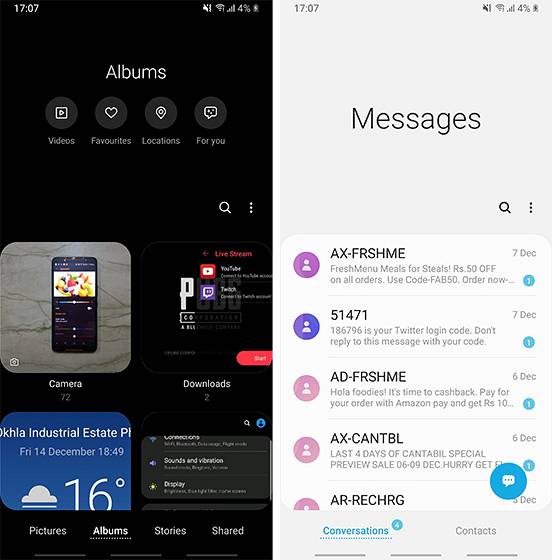
Det bästa är att visningsområdet försvinner när du bläddrar ner i appen vilket i grunden betyder att du inte tappar någon skärmfastighet. Jag älskar också det faktum att Samsung har flyttat de interaktiva knapparna från toppen till botten, vilket gör det väldigt enkelt att interagera med dem med bara en hand. Sammantaget är det nya användargränssnittet mycket vänligt för enhandsanvändning och jag älskar det.
2. Navigationsgester
Med ett användargränssnitt släpper Samsung också sin egen uppfattning om geststilnavigering. I grund och botten kan användare välja att använda gestnavigeringen istället för Android-knapparna. När du har aktiverat gestnavigeringen kan du navigera på din smartphone bara genom att använda gester. Samsungs implementering av gester liknar de som vi såg i telefoner från Oppo och Vivo. Så, du sveper uppåt från nedre vänster för att gå tillbaka, nedre mitten för att gå hem och längst ner till höger för att öppna den senaste appmenyn. I likhet med knappar är gesterna för att gå tillbaka och åberopa de senaste appar-menyerna utbytbara.
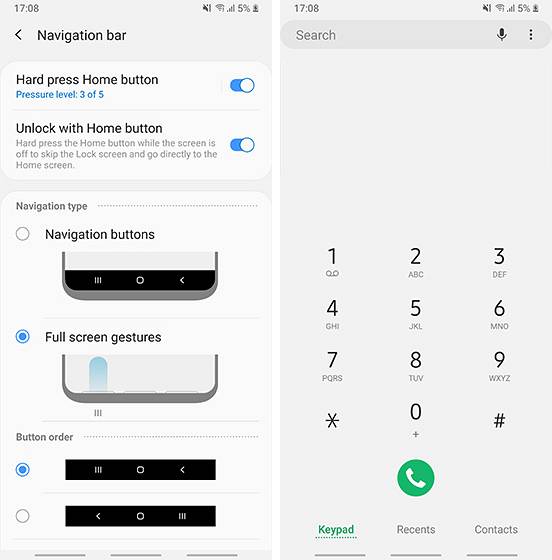
3. Antagbar lagring
En av de största förbättringarna med One UI är en funktion som kallas Adoptable Storage. Funktionen låter dig i princip använda ett microSD-kort som utökat telefonminne. Vad detta betyder är att SD-kortet behandlas inte som ett extra minne utan det kommer att läsas som det interna minnet i telefonen. Detta gör det möjligt för användare att installera appar och spel på SD-kortet utan problem. Detta kommer att bli en enorm förbättring för användare av SD-kort. Som sagt, funktionen fungerade inte under beta och vi måste vänta på framtida versioner av huden för att se om den fungerar ordentligt eller inte. Det är fortfarande en ganska bra funktion och en som vi inte kan vänta med att testa.
4. Nya ikoner och designelement
Ett gränssnitt ger också en enorm översyn av gränssnittet. För det första finns det nya ikoner som är mycket plattare och normala. Medan ikonerna fortfarande har en cirkelform och ser lite tecknade ut, är de nya ikonerna mycket bättre än de tidigare Experience UI-ikonerna. Det är också inspirerat av hårdvarudesignen för företagets flaggskeppssmartphones, vilket innebär att du kommer att se många rundade kanter genom hela användargränssnittet. Oftast ser dessa rundade kanter ganska cool ut, men det finns vissa ställen där de verkar lite överdrivna. En sådan plats är Bixby-skärmen som jag verkligen inte gillar. Bortsett från dessa små hicka, tycker jag att Samsung har gjort ett bra jobb med design här.
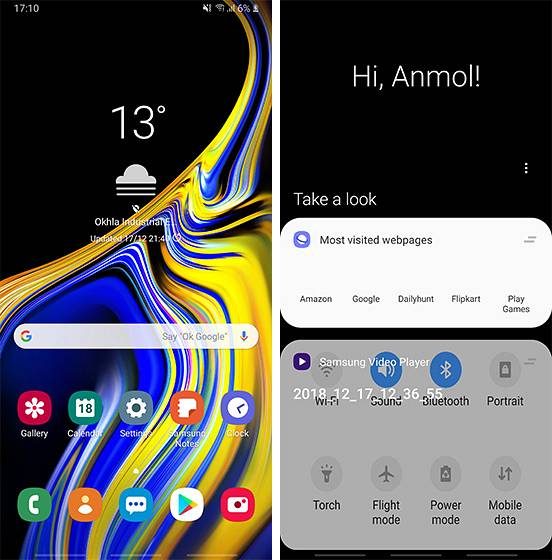
5. Mörkt läge
Ett användargränssnitt introducerar också en av de mest efterfrågade funktionerna som är ett komplett mörkt läge för hela systemet, och jag älskar det. Eftersom det mörka läget är systemomfattande stöder alla UI-element tillsammans med alla inbyggda applikationer det. Det betyder att du får en mörk aviseringspanel, en mörk inställningsapp, en mörk applåda och så vidare och så vidare. Det mörka läget ser vackert ut på vår Not 9 tack vare sin OLED-skärm från kant till kant. Tillsammans med det faktum att det här ser bra ut, gör det också riktigt bekväm visning, särskilt på natten.
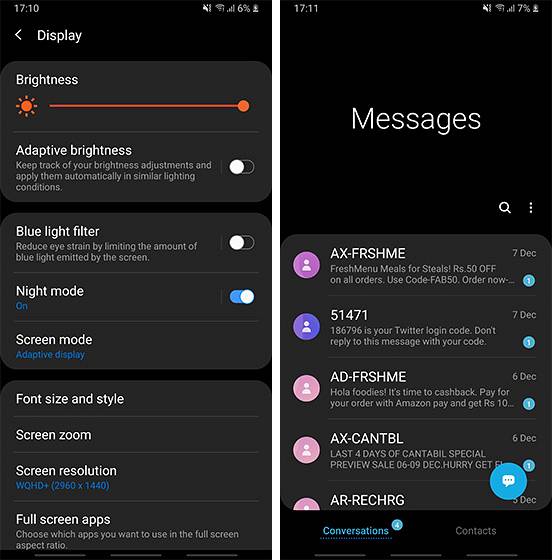
6. Papperskorgen i galleriet
En av mina favoritfunktioner i Google Photos är dess skräpfunktionalitet som håller de raderade bilderna sparade under en viss tid. Jag har av misstag raderat många foton och om inte för papperskorgen i Google Foto skulle jag ha tappat många viktiga foton. Med ett användargränssnitt kommer samma funktion till Samsungs inbyggda galleriapp. Funktionen kallas papperskorgen och det sparar i princip alla dina raderade foton i 15 dagar innan du tar bort dem permanent. Så om du råkar radera ett foto av misstag kan du enkelt återfå det.
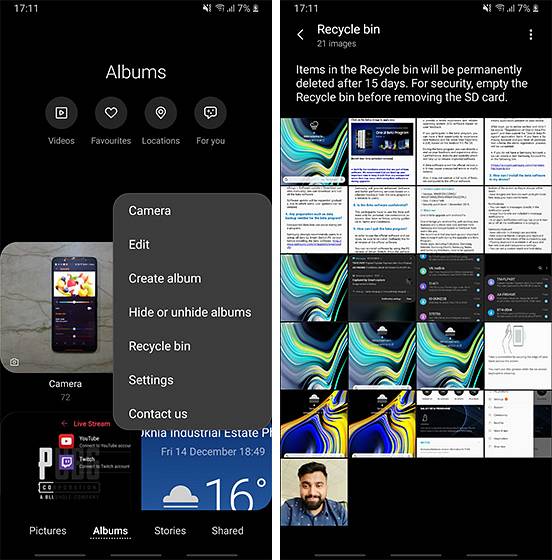
7. Lyft för att vakna
Jag är fortfarande inte säker på hur Samsung tog så lång tid att introducera den här snygga funktionen men äntligen har den gjort det. Kallas som "Lift to Wake" -funktionen (allmänt känd som höjning för att vakna på andra enheter), funktionen väcker automatiskt din skärm när du lyfter för att titta på den. Funktionen är ännu mer användbar om du använder Samsungs iris-skanner eftersom det gör att systemet kan börja skanna redan innan skärmen slogs på, vilket gör saker super snabbt.
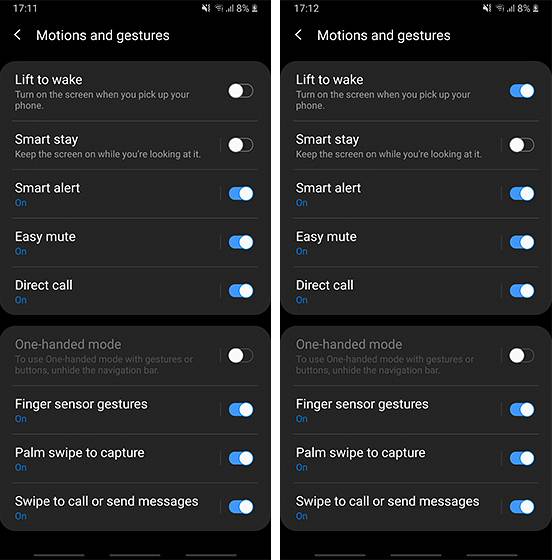
8. Inställningar för batterioptimering
Samsung introducerar ett nytt alternativ för "Optimera inställningar" i One UI: s batteriinställningar, som när det är aktiverat kommer återställ automatiskt ljusstyrkan, skärmens timeout och medievolymen vid midnatt för att spara batteri. Så om du tenderar att hålla allt påslaget maximalt under dagen är det fantastiskt att alla dessa inställningar automatiskt återställs till lägre nivåer för att spara batteri på din telefon.
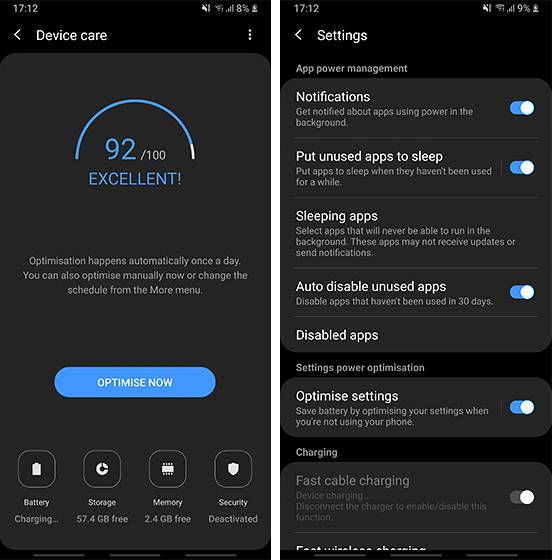
9. Smart orientering
Ett användargränssnitt är baserat på Android Pie, så det finns många Android Pie-funktioner som är integrerade direkt i huden. En av mina favoriter är den smarta orienteringslåsfunktionen som ger dig en liten knapp längst ner när du försöker ändra orientering medan den automatiska roteringen är avstängd. Detta gör det väldigt enkelt att justera orienteringen utan att öppna snabbinställningspanelen.

10. Nya tangentbordsfunktioner
Samsung-tangentbordet får också några coola nya funktioner. Först och främst finns det nu ett nytt “Flytande läge” här på lägesidan på tangentbordet. Som namnet antyder, det flytande läget gör att ditt tangentbord flyter så att användaren kan flytta det var som helst på skärmen. Du kan till och med justera tangentbordets storlek och transparens i flytande läge vilket är ganska coolt. Det finns också ett nytt alternativ för adaptivt tema, som automatiskt ändrar tangentbordets tema till ljus eller mörkt beroende på färgerna på appen du använder.
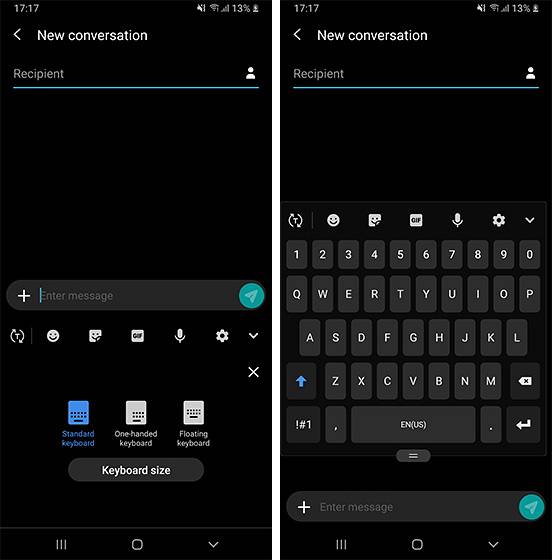
11. Nya kamerafunktioner
Kameraprogrammet har också genomgått en översyn. Beroende på dina preferenser kanske du älskar eller hatar det nya kamerans gränssnitt. Jag personligen tycker att det är mer användarvänligt och därmed älskar det nya användargränssnittet. Bortsett från det nya utseendet, kameraprogrammet ger stöd för HEIF-filformat. Dessutom finns det också en inställning som när den slås på startar kameran i det sista läget du använde vilket är definitivt riktigt praktiskt.
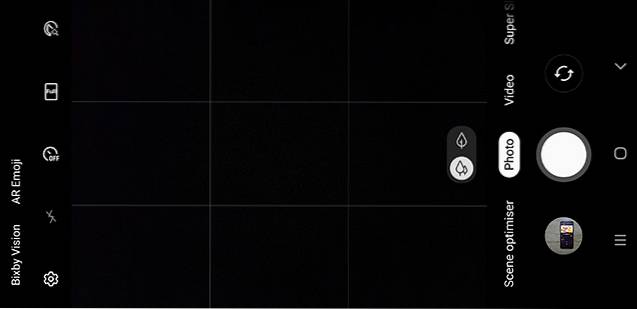
12. Nya animationer och animeringskontroll
Ett användargränssnitt introducerar också nya och förfinade animationer i hela användargränssnittet. Animationerna för att stänga appar för att gå hem, starta multitask-menyn, rulla ner snabbinställningspanelen, etc känns mer lyhörd och elegant. Jag älskar särskilt den nya skärmdumpanimationen eftersom den ser ganska söt ut. Om du inte vill hantera animationer finns det också en inbyggd inställning som minskar animationer över hela gränssnittet. Även om det inte tar bort animationerna helt, tonar det ner dem.
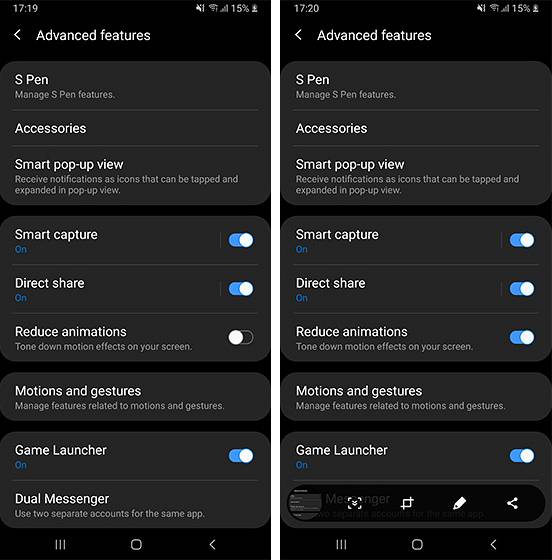
13. Nya klockdesigner
Även om detta inte är en stor funktion, älskar jag de nya klockdesignerna så mycket att jag var tvungen att inkludera detta i den här listan. Som titeln antyder, det finns ett antal nya klockdesigner i ett användargränssnitt som är både informativa och vackra. Jag tror att de flesta Samsung-användare kommer att njuta av dessa nya klockdesigner.
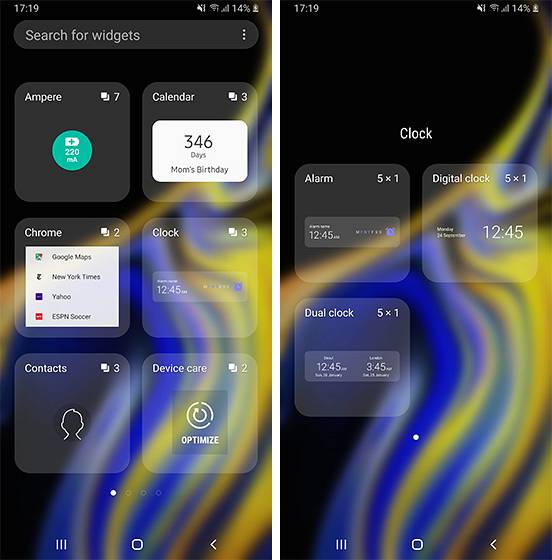
SE OCH: 22 nya Android P-funktioner du borde veta
Funktionerna som gör Samsung One UI värt att installera
Det avslutar vår lista över de bästa One UI-funktionerna som du kan förvänta dig från den stora utgåvan. Personligen älskar jag det nya gränssnittet och föredrar det framför det erfarenhetsgränssnitt som Samsung hittills har använt. Låt oss veta dina tankar om det genom att skriva i kommentarfältet nedan.
 Gadgetshowto
Gadgetshowto